أفضل 5 طرق عبر الإنترنت لتحويل EPS إلى JPG مع إرشادات شاملة
إذا كنت تهدف إلى الحصول على صور واضحة ومفصلة حقًا، فقد ترغب في استخدام نوع خاص من الصور يسمى EPS. قد لا يعرف الكثير من الأشخاص ما يكفي عن هذا التنسيق لأن EPS هو نوع ملف يستخدمه المحترفون لطباعة صور فائقة الجودة. وبهذا، فهو يجعله مشهورًا للمحترفين في أشياء مثل الملصقات العملاقة وإعلانات اللوحات الإعلانية لأنه يلتقط الكثير من التفاصيل. ولكن المشكلة هي أنه، بصرف النظر عن عدم معرفة الكثير من الأشخاص بـ EPS، لا تستطيع جميع برامج الصور فتحه. على الجانب الآخر، يعد JPG نوعًا آخر من الصور التي توفر جودة وتوافقًا رائعين. لذا، إذا كان لديك ملف EPS وترغب في التأكد من بقاء الجودة في أعلى مستوياتها، فيمكنك تغييره إلى ملف PNG. ولحسن الحظ، من خلال هذه المقالة، سنرشدك إلى كيفية القيام بذلك تحويل EPS إلى JPG باستخدام أفضل البرامج.
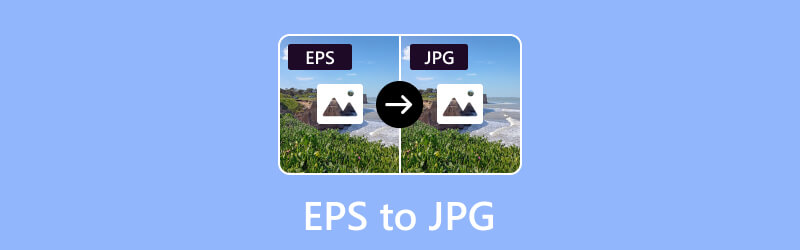
محتوى الصفحة
- الجزء 1. تحويل EPS إلى JPG/JPEG باستخدام Vidmore Free Image Converter عبر الإنترنت
- الجزء 2. تحويل EPS إلى JPG باستخدام Photoshop
- الجزء 3. تغيير ملفات EPS إلى JPG في Zamzar
- الجزء 4. تحويل ملفات EPS إلى ملفات JPG باستخدام برنامج GIMP
- الجزء 5. استخدم CloudConvert لتحويل EPS إلى JPG
- الجزء 6. الأسئلة الشائعة حول تحويل EPS وJPG
الجزء 1. تحويل EPS إلى JPG/JPEG باستخدام Vidmore Free Image Converter عبر الإنترنت
الأداة الأولى التي ستوفر لك الحل الأفضل هي Vidmore محول الصور المجاني على الإنترنت. إنها أداة رائعة تبرز كحل استثنائي، وهي بارعة بشكل خاص في تحويل ملفات الصور بسلاسة، بما في ذلك تلك بتنسيقات PNG وJPG. علاوة على ذلك، فهو يستوعب نطاقًا واسعًا من المستخدمين، مع التركيز بشكل خاص على تقديم الطعام للمبتدئين. بالإضافة إلى إمكانيات تحويل الملفات الفردية، فإن محول EPS إلى JPG يتفوق في التحويلات المجمعة. يوفر ميزة تحويل الدفعات التي تسمح لك بمعالجة ملفات متعددة في وقت واحد. علاوة على ذلك، تمتد طبيعته سهلة الاستخدام إلى خيار حفظ العديد من الملفات المحولة بسهولة وبنقرة واحدة فقط. أحد الأشياء الرائعة في محول الصور عبر الإنترنت هذا هو أنه لا يزعجك بالإعلانات المزعجة، لذا يمكنك التركيز على تحويل ملفاتك دون أي تشتيت. وأفضل ما في الأمر هو أنك لست مضطرًا إلى تثبيت أي شيء!
الخطوة 1. افتح متصفح الويب الخاص بك على جهاز الكمبيوتر الخاص بك وانتقل إلى موقع Vidmore Free Image Converter Online. يمكنك العثور على الأداة في المنتجات على الموقع الرسمي.
الخطوة 2. بمجرد الوصول إلى هناك، انتقل إلى حدد تنسيق الإخراج قسم واختيار JPG كما الإخراج الخاص بك. ثم انقر فوق زائد زر لتحميل ملفات EPS. قم بتحميل العدد الذي تحتاجه.
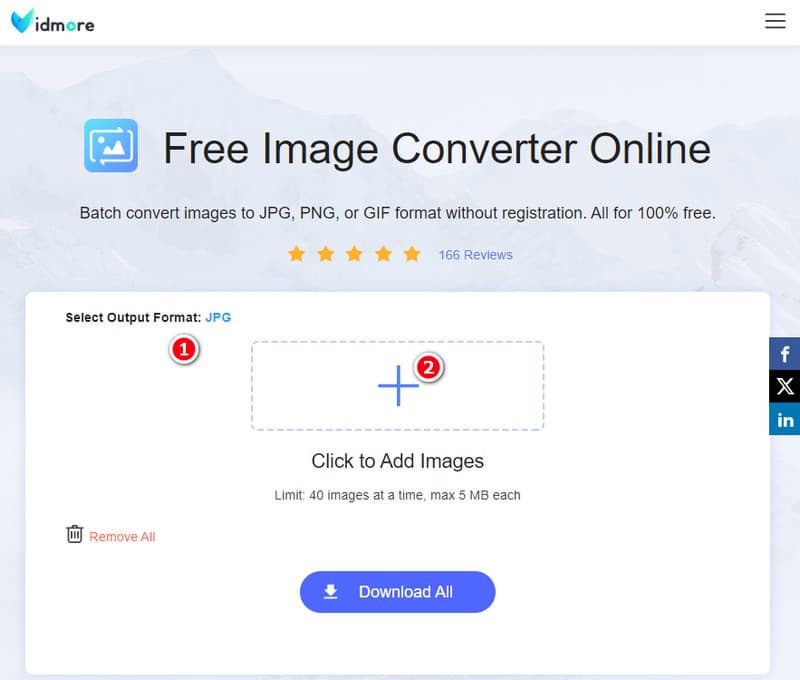
الخطوه 3. بعد الاستيراد، ستبدأ الأداة عملية التحويل على الفور. بمجرد الانتهاء، انقر فوق تحميل الكل زر لتصدير كافة الملفات المحولة.
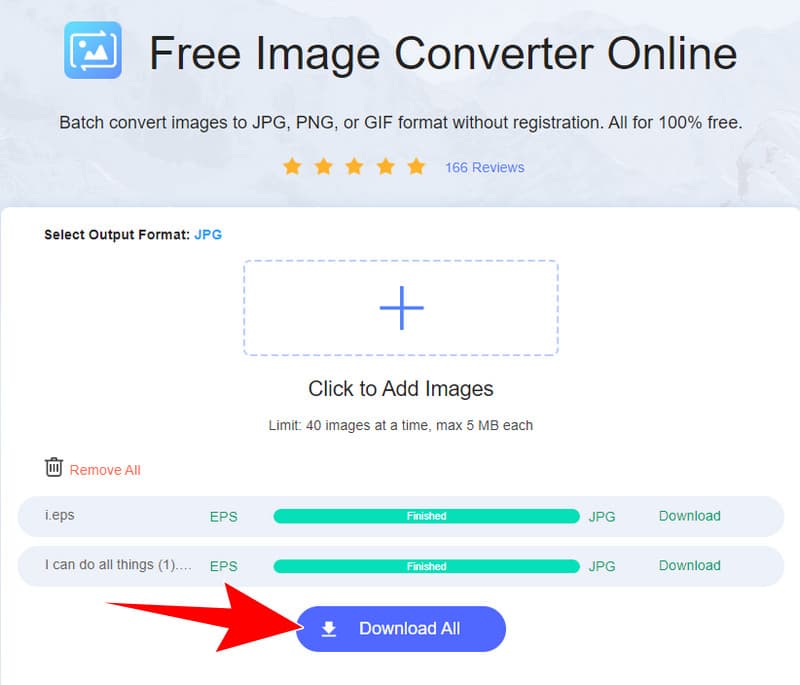
أفضل ل: المستخدمين من جميع المستويات.
الجزء 2. تحويل EPS إلى JPG باستخدام Photoshop
يقدم Adobe Photoshop، أحد أعضاء عائلة برامج Adobe، حلاً مناسبًا لتحويل ملفات EPS إلى تنسيق JPEG. ويمكن أن يكون بمثابة حل عملي، خاصة عندما لا تكون الحاجة إلى التخصيص معقدة أو عندما يكون المستخدم أكثر دراية بواجهة Photoshop. ومن ثم، إذا كنت لا تبحث عن تعديلات مفصلة للغاية، فإن Photoshop مفيد لتحويل ملف JPG بسرعة إلى ملف EPS. قد لا تكون رائعة مثل الأدوات الأخرى، مثل Illustrator، ولكنها سهلة الاستخدام ومباشرة، مما يجعلها خيارًا جيدًا لتحويلات رسومية أبسط. وبالتالي، لتحويل EPS إلى JPG في Photoshop، فيما يلي الإرشادات التي يجب اتباعها.
الخطوة 1. افتح البرنامج على جهاز الكمبيوتر الخاص بك وانتقل إلى قائمة "ملف" في القائمة العلوية. ثم حدد فتح واختر ملف EPS الخاص بك.
الخطوة 2. بمجرد فتح الملف، انتقل وانقر فوق علامة التبويب "ملف"، وهذه المرة حدد خيار "حفظ باسم". بعد ذلك، في القائمة المنسدلة "التنسيق"، اختر ملف JPEG كمخرجاتك.
الخطوه 3. بعد ذلك، انقر فوق الزر "حفظ"، وبذلك تكون قد انتهيت.
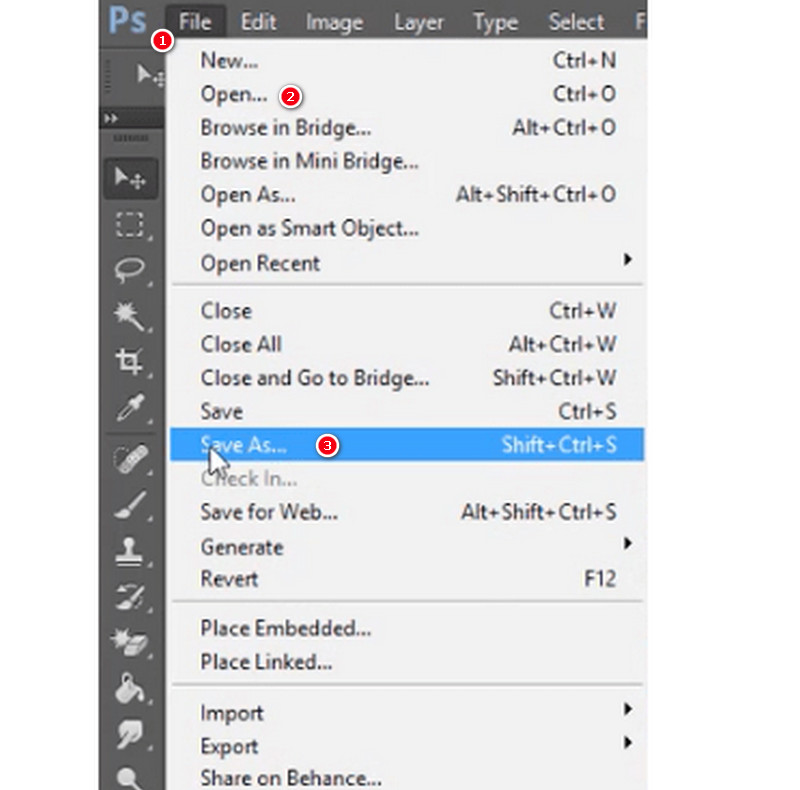
أفضل ل: المستخدمين من المستوى المتوسط.
الجزء 3. تغيير ملفات EPS إلى JPG في Zamzar
Zamzar هو برنامج آخر لتحويل الملفات عبر الإنترنت يسمح لك بتغيير الملفات من تنسيق إلى آخر. وهو يدعم في الواقع مجموعة واسعة من تنسيقات الملفات، بما في ذلك الصور والمستندات ومقاطع الفيديو والمزيد. ومع ذلك، يجب أن تضع في اعتبارك أنه عند تحويل ملف EPS إلى JPG عبر الإنترنت مجانًا، قد يكون هناك بعض فقدان الجودة، لأن EPS هو تنسيق متجه مصمم للطباعة عالية الجودة، في حين أن JPG هو تنسيق نقطي أكثر ملاءمة للطباعة. الويب والاستخدام العام. تعتمد درجة فقدان الجودة على عوامل مثل إعدادات الدقة والضغط المطبق أثناء عملية التحويل.
الخطوة 1. على الموقع الرسمي، انقر فوق الزر "اختيار الملفات" لتحميل ملف EPS.
الخطوة 2. اضبط تنسيق الإخراج على JPG.
الخطوه 3. ثم انقر فوق الزر "تحويل الآن" لتغيير الملف.
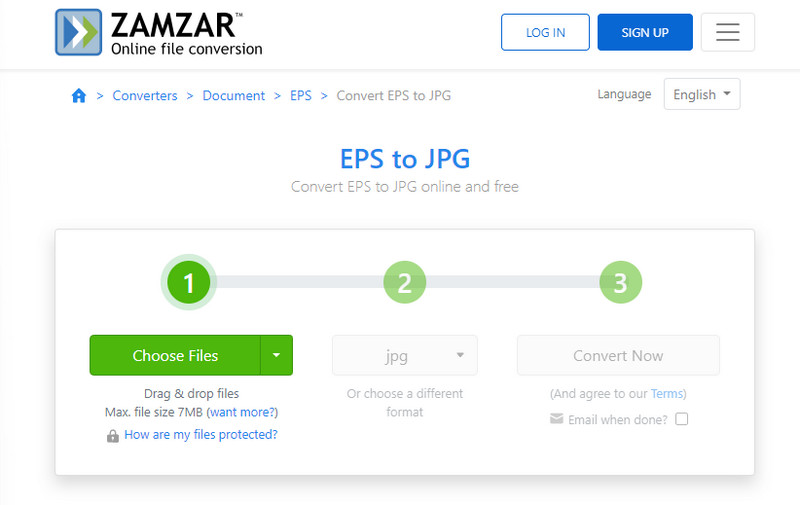
أفضل ل: المستخدمين من المستوى المتوسط.
الجزء 4. تحويل ملفات EPS إلى ملفات JPG باستخدام برنامج GIMP
GIMP هي أداة تمثل برنامج معالجة الصور GNU. إنه محرر رسومات نقطية مجاني يستخدم لمهام مثل تحرير الصور وتكوين الصور وتنقيح الصور. ومع ذلك، فإن برنامج GIMP لديه دعم محدود للعمل مباشرة مع ملفات EPS، والتي هي في المقام الأول تنسيقات الرسومات المتجهة. وبالتالي، إذا كنت مهتمًا بمعرفة كيفية تغيير EPS إلى JPG باستخدام GIMP، فإليك الخطوات البسيطة التي يجب اتباعها.
الخطوة 1. قم بتشغيل GIMP واستخدم قائمة "ملف" وحدد "فتح" لفتح ملف EPS.
الخطوة 2. بمجرد التحميل، انتقل إلى Image > Mode > RGB للتأكد من أن الصورة في وضع ألوان RGB.
الخطوه 3. انتقل الآن إلى قائمة "ملف" وحدد "تصدير باسم". ثم حدد نوع الملف كـ JPEG وانقر فوق الزر "تصدير" بعد ذلك.
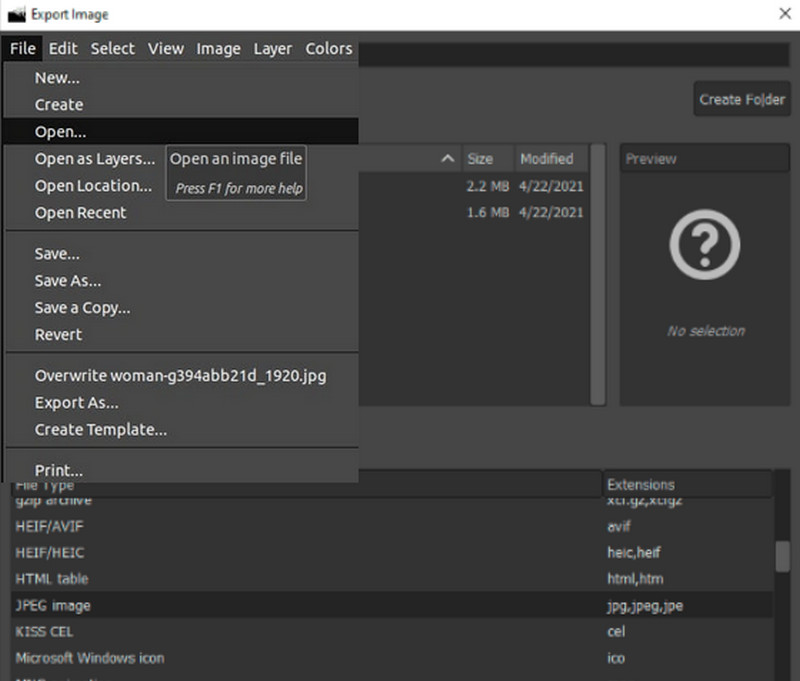
أفضل ل: المستخدمين من المستوى المتوسط.
الجزء 5. استخدم CloudConvert لتحويل EPS إلى JPG
وأخيرًا، منصة أخرى عبر الإنترنت تعمل على تبسيط عملية تحويل الصور الخاصة بك. يوجد على الإنترنت CloudConvert، وهي أداة أخرى سهلة الاستخدام عبر الإنترنت تعمل على تبسيط تحويل ملفات EPS إلى تنسيق JPG. تمامًا مثل الأداة الأولى عبر الإنترنت، يعمل CloudConvert هذا دون عناء في متصفح الويب الخاص بك، مما يلغي الحاجة إلى عمليات تثبيت البرامج المعقدة.
الخطوة 1. قم بزيارة موقع CloudConvert على الويب في متصفح الويب الخاص بك وانقر فوق الزر "تحديد ملف" لتحميل ملف EPS الخاص بك.
الخطوة 2. بعد ذلك، حدد JPG كتنسيق الإخراج المطلوب.
الخطوه 3. ثم ، انقر فوق تحويل زر.
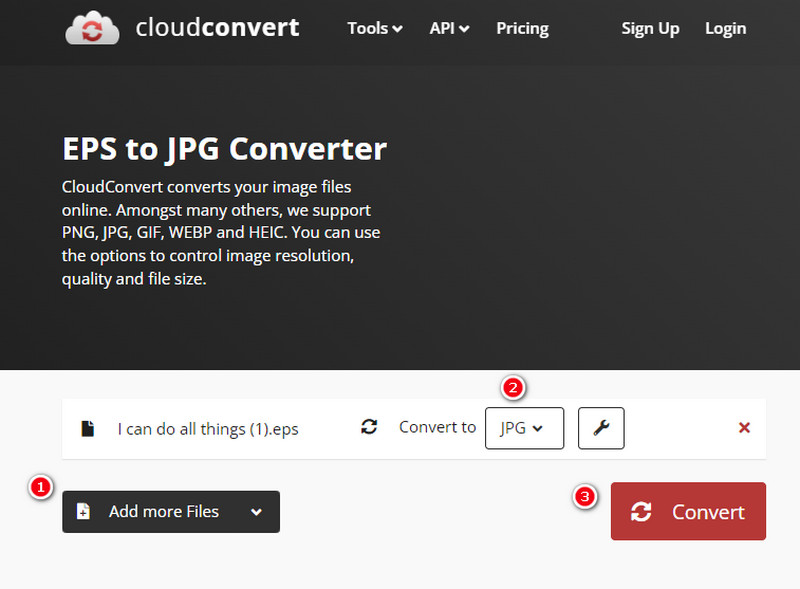
أفضل ل: المستخدمين من المستوى المتوسط.
الجزء 6. الأسئلة الشائعة حول تحويل EPS وJPG
كيفية فتح ملف EPS؟
يمكنك استخدام برنامج تحرير الرسومات المتجهة مثل Adobe Illustrator لفتح الملف.
كيفية تحويل ملفات EPS إلى TTF؟
سوف تحتاج إلى استخدام برامج متخصصة مثل Vidmore محول الصور المجاني على الإنترنت لتحويل تنسيقات الخطوط الموجودة.
هل يمكنني فتح EPS في برنامج Adobe Reader؟
لا، برنامج Adobe Reader مخصص بشكل أساسي لعرض ملفات PDF، ولا يدعم EPS أصلاً.
كيفية تحويل ملفات EPS إلى ملفات JPG باستخدام Adobe Illustrator؟
هذه هي كيفية تحويل ملف EPS إلى JPG باستخدام Illustrator. أولاً، يجب عليك فتح الملف باستخدام الأداة، ثم النقر فوق علامة التبويب "ملف" واختيار "تصدير"، ثم خيار "تصدير باسم". بعد ذلك، حدد ملف JPG كمخرج وتابع عملية التصدير.
خاتمة
هؤلاء هم الخمسة الفعالين EPS إلى JPG المحولات التي يمكنك اختيارها في مجال تحويل الصور. تم جمع هذه الأدوات بناءً على توصيات أفراد المجتمع الذين لديهم نفس المهمة أيضًا. كل ما عليك فعله الآن هو اختيار الأفضل بالنسبة لك.


